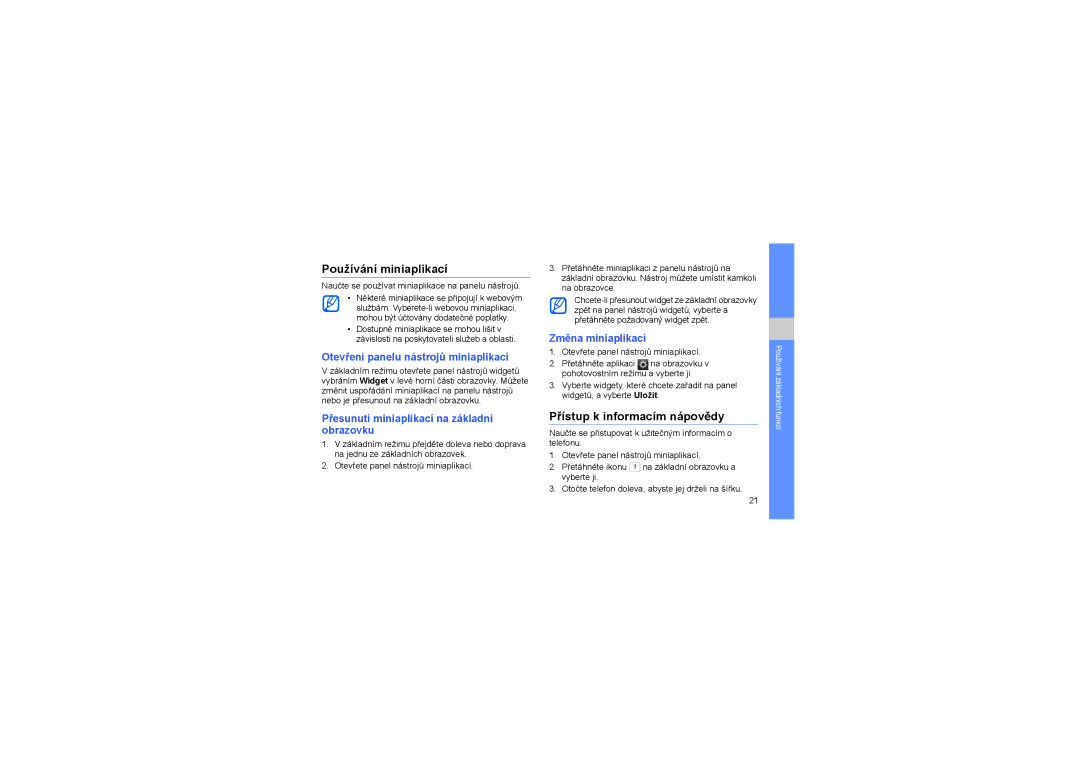Uživatelská příručka
Ikony v pokynech
Nejdříve se seznamte s ikonami použitými v této příručce
Poznámka poznámky, rady nebo dodatečné informace
Iii
Informace o autorských právech
Znamená tlačítko zapnout/ukončení
Menu
Obsah
Nahrávání a přehrávání hlasových
Používání dotykového displeje
Používání pokročilých funkcí pro
Aktivace a připojení k bezdrátové
Řešení problémů Rejstřík
Chraňte svůj sluch
Bezpečnostní upozornění
Zabraňte rušení kardiostimulátorů
Instalujte mobilní telefony a vybavení opatrně
Vypínejte telefon ve výbušném prostředí
Omezení nebezpečí zranění způsobeného opakujícím se pohybem
Nepoužívejte telefon s prasklým displejem
Bezpečnostní opatření
Vždy řiďte bezpečně
Chraňte baterie a nabíječky před poškozením
Nikdy nepoužívejte poškozenou nabíječku nebo baterii
Manipulujte s telefonem opatrně a rozumně
Důležité informace k používání
Informace o certifikaci SAR specifická míra absorpce
Správná likvidace výrobku
Elektrický a elektronický odpad
Prohlášení
Správná likvidace baterií v tomto výrobku
Page
Vybalení
Představení vašeho mobilního telefonu
Rozvržení telefonu
Ikony
Tlačítka
Ikona Definice
Vložení karty SIM nebo Usim a baterie
Sestavení a příprava vašeho mobilního telefonu
Vložte kartu SIM nebo Usim
Informace o indikátoru vybití baterie
Nabíjení baterie
Připevnění popruhu volitelné
Vložení paměťové karty volitelné
Aktivace offline profilu
Zapnutí a vypnutí telefonu
Používání dotykového displeje
Úprava režimu Menu
Přístup k menu
Přesunutí miniaplikací na základní obrazovku
Používání miniaplikací
Přístup k informacím nápovědy
Otevření panelu nástrojů miniaplikací
Upravte si telefon
Vyberte Zapnout v části Automatické zamknutí
Výběr pozadí základní režim
Výběr barvy vzhledu režim Menu
Zamknutí telefonu
Vyberte možnost odemknutí
Používání základních funkcí pro volání
Volání
Vyberte Zapnout v části Odemknutí napsáním znaku
Odesílání a prohlížení zpráv
Vyberte Klepnutím přid. příj. a zadejte e-mailovou adresu
Odeslání e-mailu
Zadávání textu
Vyberte Klepněte a přidejte text a zadejte text zprávy. X s
Přidání nového kontaktu
Přidání a vyhledání kontaktů
Zobrazení textové nebo multimediální zprávy
Zobrazení e-mailu
Upravit informace kontaktu vybráním Upravit
Používání základních funkcí fotoaparátu
Prohlížení fotografií
Fotografování
Poslech FM rádia
Poslech hudby
Nahrávání videí
Zobrazení videí
Ikona Funkce
Poslech hudebních souborů
Webové stránky můžete procházet pomocí následujících ikon
Prohlížení webu
Prohlížení webových stránek
Přehrávání můžete ovládat pomocí následujících ikon
Připojení a hledání
Používání služeb Google
Uložení oblíbených webových stránek
Stahování mediálních souborů
Vyberte Nabídka → Najít trasu
Připojení k serveru Facebook
Připojení k poště
Připojení k mapám
Připojení k serveru MySpace
Režimu Menu vyberte MySpace
Zadejte vaši emailovou adresu a pak vyberte Přihl. se
Níže naleznete informace o doplňkových funkcích telefonu
Používání pokročilých funkcí pro volání
Zobrazení a vytočení čísel zmeškaných hovorů
Volání posledního volaného čísla
Konferenční hovor
Podržení hovoru nebo vyvolání podrženého hovoru
Vytočení druhého hovoru
Příjem druhého hovoru
Vyberte Přidat číslo
Volání na mezinárodní číslo
Volání kontaktu z kontaktů
Odmítnutí hovoru
Vytvoření skupiny kontaktů
Používání pokročilých funkcí kontaktů
Vytvoření vizitky
Nastavení oblíbených čísel
Vložení textových šablon do nových zpráv
Používání pokročilých funkcí pro zasílání zpráv
Vytvoření textové šablony
Vytvoření multimediální šablony
Použití aplikace Instant messenger
Používání pokročilých funkcí fotoaparátu
Vytvoření zprávy z multimediální šablony
Vytvoření složky pro organizaci zpráv
Proveďte požadované úpravy Stisknutím pořídíte fotografii
Fotografování v režimu Úsměv
Pořízení řady snímků
Pořizování panoramatických snímků
Pořizování rozdělených fotografií
Pořizování fotografií s ozdobnými rámečky
Používání možností fotoaparátu
Úprava nastavení fotoaparátu
Používání pokročilých hudebních funkcí
Kopírování hudebních souborů přes aplikaci Samsung Kies
Zkopírování hudebních souborů na paměťovou kartu
Synchronizace telefonu s aplikací Windows Media Player
Vytvoření seznamu skladeb
Úprava nastavení hudebního přehrávače
Záznam skladeb z FM rádia
Vyberte Další → Automatické ladění
Automatické uložení rádiových stanic
Nastavení seznamu oblíbených rádiových stanic
Vyhledání informací o hudbě
Používání bezdrátové funkce Bluetooth
Zapnutí bezdrátové funkce Bluetooth
Části Viditelnost telefonu → možnost viditelnosti → Uložit
Režimu Menu vyberte Bluetooth → Další → Nastavení
Vyhledání jiných zařízení Bluetooth a párování s nimi
Odesílání dat pomocí funkce Bluetooth
Příjem dat pomocí funkce Bluetooth
Aktivace a připojení k bezdrátové síti LAN Wlan
Aktivace bezdrátové sítě Wlan
Vyhledání a připojení k bezdrátové síti
Režimu Menu vyberte Zprávy → Zprávy SOS → Možnosti odesílání
Aktivace a odeslání zprávy SOS
Uskutečnění falešného hovoru
Aktivace mobilního stopaře
Falešná volání
Aktivace funkce falešného volání
Přehrání hlasové poznámky
Nahrávání a přehrávání hlasových poznámek
Změna časové prodlevy před falešnými hovory
Nahrávání hlasových poznámek
Transformace obrázku
Úpravy obrázků
Používání efektů v obrázcích
Úpravy obrázku
Vložení vizuálního prvku
Vyberte Další → Tisk přes → Bluetooth
Tisk obrázků
Oříznutí obrázku
Úprava nastavení Komunit
Odeslání fotografií a videí na web
Nastavení seznamu oblíbených cílů
Odeslání souboru
Používání Java her a aplikací
Stahování her a aplikací
Hraní her
Synchronizace dat se serverem Microsoft Exchange
Synchronizace dat
Spuštění aplikací
Synchronizace dat s webovým serverem
Používání kanálů RSS
Přidání adresy kanálu RSS
Aktualizace a čtení kanálů RSS
Vytvoření světových hodin
Zobrazení aktuální polohy
Aktualizace funkce GPS
Vytvoření a zobrazení světových hodin
Vypnutí budíku
Nastavení a používání budíku
Používání kalkulačky
Nastavení nového budíku
Vytváření nových úloh
Převod měn nebo jednotek
Nastavení časovače
Používání stopek
Zobrazení událostí
Vytváření událostí
Řešení problémů
Zadali jste číslo, ale nebylo vytočeno
Zkontrolujte, zda je karta SIM nebo Usim správně vložená
Baterie se nenabíjí správně nebo se telefon někdy sám vypíná
Hlasitost tónů tlačítek
Instalace Viz volání, falešná volání Nahrávání
Režim vzdálené SIM karty
Viz nástroje, časovač Hlasitost hovoru
Viz nástroje, kanály RSS
Přístup k aplikacím, 57 spuštění her, 56 stahování
Viz nástroje, kalendář
Viz nástroje, kalkulačka
Nastavení dvojitého zobrazení, 59 vytvoření
Viz FM rádio
Viz zprávy, rychlé zasílání Samsung Kies
Viz nástroje, stopky
Zprávy
Viz zámek telefonu zámek telefonu 23 zpráva SOS
Page
Prohlášení o shodě R&TTE
Czech /2010. Rev

![]() na základní obrazovku a vyberte ji.
na základní obrazovku a vyberte ji.